¿Que es un Servidor en Red?
Se puede definir también como un equipo potente o computadora con muy altas capacidades de proceso, que se encarga de diferentes servicios a las redes de datos (una red es un conjunto de computadoras interconectadas entre sí) tanto inalámbricas como las basadas en cable. También permite accesos a cuentas de correo electrónico, hospedaje y dominios web, etc.
Se monta preferencialmente en gabinetes especiales que se llaman Racks, donde se pueden colocar varios Servers en los compartimientos especiales y ahorrar espacio.
En la actualidad, para redes pequeñas en las casas o algunas oficinas, se utilizan como servidores las computadoras de escritorio ya que tienen capacidad de soportar funciones de manera eficiente y a muy bajo costo con respecto a un servidor comercial.

¿Servidor web?
Un servidor web o servidor HTTP es un programa informático que procesa una aplicación del lado del servidor, realizando conexiones bidireccionales y/o unidireccionales y síncronas o asíncronas con el cliente y generando o cediendo una respuesta en cualquier lenguaje o Aplicación del lado del cliente. El código recibido por el cliente suele ser compilado y ejecutado por un navegador web. Para la transmisión de todos estos datos suele utilizarse algún protocolo. Generalmente se usa el protocolo HTTP para estas comunicaciones, perteneciente a la capa de aplicación del modelo OSI. El término también se emplea para referirse al ordenador que ejecuta el programa.
¿Servidor de correo?
Un servidor de correo es una aplicación de red de computadoras ubicada en un servidor de Internet, para prestar servicio de correo electrónico (correo-e o "e-mail").
El Mail Transfer Agent (MTA) tiene varias formas de comunicarse con otros servidores de correo:
Recibe los mensajes desde otro MTA. Actúa como "servidor" de otros servidores.
Envía los mensajes hacia otro MTA. Actúa como un "cliente" de otros servidores.
Actúa como intermediario entre un Mail Submission Agent y otro MTA.
¿Servidor de base de datos?
Servidores de Bases de Datos
MySQL server -- Base de datos de código abierto muy popular, pequeña y rápida.
PostgreSQL server -- Base de datos de código abierto, es un servidor de base de datos relacional orientada a objeto publicado bajo licencia libre BSD.
Oracle-XE -- Versión "lite" del RDBMS de Oracle (gratuita pero no de código abierto).
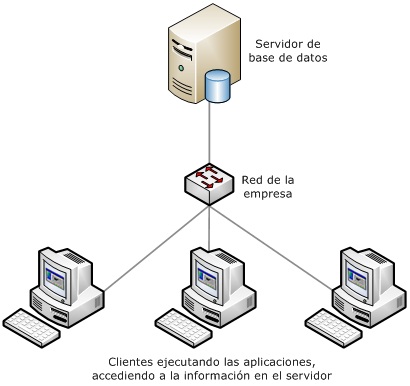 Estos sistemas también proporcionan métodos para mantener la integridad de los datos, para administrar el acceso de usuarios a los datos y para recuperar la información si el sistema se corrompe. Permiten presentar la información de la base de datos en variados formatos. La mayoría incluyen un generador de informes. También pueden incluir un módulo gráfico que permita presentar la información con gráficos y tablas.
Estos sistemas también proporcionan métodos para mantener la integridad de los datos, para administrar el acceso de usuarios a los datos y para recuperar la información si el sistema se corrompe. Permiten presentar la información de la base de datos en variados formatos. La mayoría incluyen un generador de informes. También pueden incluir un módulo gráfico que permita presentar la información con gráficos y tablas.
¿Servidor de aplicaciones?
En informática, se denomina servidor de aplicaciones a un servidor en una red de computadores que ejecuta ciertas aplicaciones.
Usualmente se trata de un dispositivo de software que proporciona servicios de aplicación a las computadoras cliente. Un servidor de aplicaciones generalmente gestiona la mayor parte (o la totalidad) de las funciones de lógica de negocio y de acceso a los datos de la aplicación. Los principales beneficios de la aplicación de la tecnología de servidores de aplicación son la centralización y la disminución de la complejidad en el desarrollo de aplicaciones.
Los servidores de aplicación típicamente incluyen también middleware (o software de conectividad) que les permite intercomunicarse con variados servicios, para efectos de confiabilidad, seguridad, no-repudio, etc. Los servidores de aplicación también brindan a los desarrolladores una Interfaz para Programación de Aplicaciones (API), de tal manera que no tengan que preocuparse por el sistema operativo o por la gran cantidad de interfaces requeridas en una aplicación web moderna.
Explica en qué consiste la Configuración de un Sistema Operativo
Como configurar el sistema operativo windows: Para realizar la instalación de cualquier sistema es necesario disponer de los siguientes elementos:
Es necesario verificar los requisitos que precisa el sistema operativo.
También es muy aconsejable realizar una copia de seguridad de toda la información útil.
De forma general, la instalación se compone de los siguientes pasos:
1.-Configuración del dispositivo de arranque en la BIOS.
2.- Creación de las participaciones del disco duro.
3.-Creación del sistema de ficheros.
4.-Selección de paquetes.
5.-Configuración.
6.-Instalación y configuración de aplicaciones.
Explica en qué consiste la Instalación de un Sistema Operativo
Asegúrese de que ha completado todos los requisitos de la instalación.
Apague y vuelva a encender la estación de trabajo. Empieza el proceso POST del BIOS.
Pulse F8 cuando aparezca el indicador Press F8 for BBS POPUP (Pulse F8 para BBS POPUP) en la pantalla BIOS POST (POST del BIOS).
El menú BBS POPUP le permite seleccionar un dispositivo de inicio.

Cuando se ha completado el POST del BIOS, aparece el menú Boot Device (Dispositivo de inicio) Ahora puede insertar el CD de medios de Windows en la unidad de DVD del servidor.
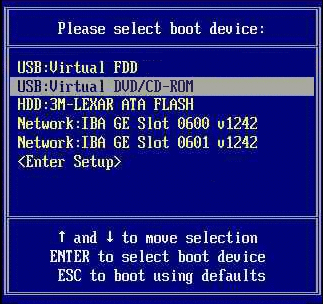
Seleccione la unidad de DVD/CD-ROM o la imagen del CD desde el menú del dispositivo de inicio y pulse Intro.
Si aparece el mensaje Press any key to boot from CD (Pulse cualquier tecla para iniciar el sistema desde el CD), pulse cualquier letra.
Se iniciará el asistente de instalación de Windows.
Siga las indicaciones del asistente hasta que aparezca la página sobre el tipo de instalación y seleccione Custom (advanced) (Personalizada - avanzada).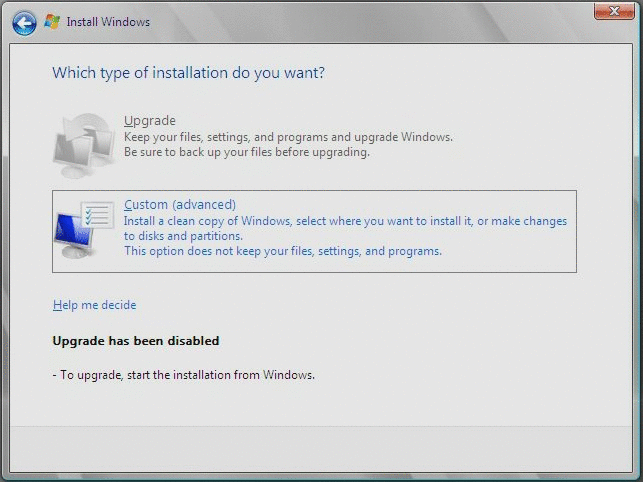
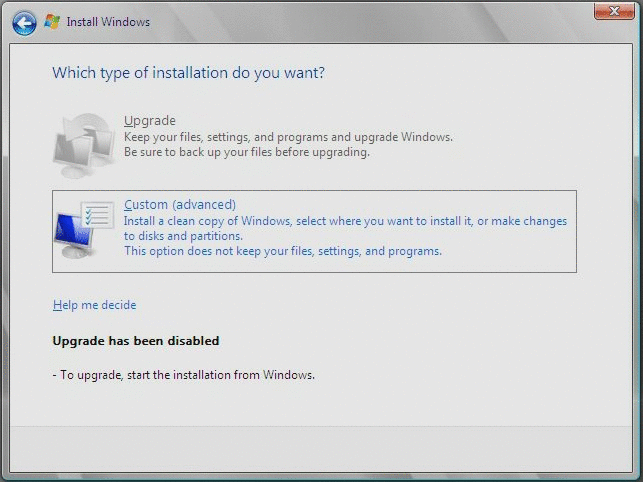
Cuando se le pregunte dónde quiere instalar el sistema operativo Windows, haga clic en la opción Load Driver (Cargar controlador).Aparece la página de carga del controlador.
En la página de carga del controlador, haga clic en OK.
Asegúrese de que la estación de trabajo pueda acceder a los controladores de almacenamiento masivo desde los medios de controladores de almacenamiento masivo que ha creado (disquete, disco USB flash o CD/DVD).
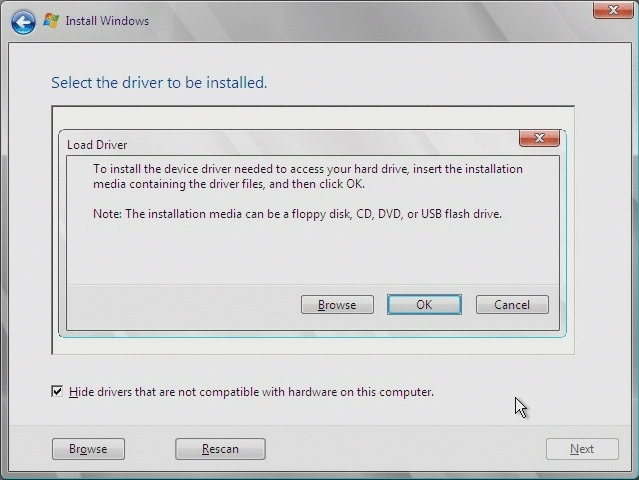
Haga clic sobre el botón Browse (Explorar) y navegue hasta la carpeta de los medios de controladores.
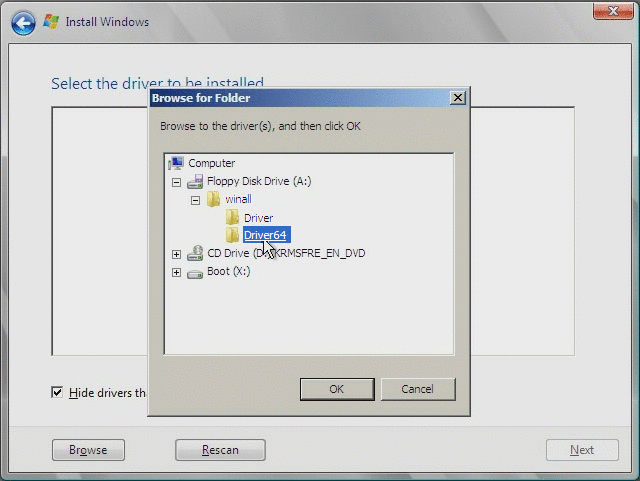
Seleccione el controlador de almacenamiento masivo adecuado (la versión de 32 o 64 bits) y haga clic en OK:
Controlador Intel ICH10 SATA AHCI para SATA.
Controlador Intel ICH10 SATA RAID para RAID.
Adaptador LSI, serie SAS 3000, 4 puertos con 1064E para HBA de Sun StorageTek opcional.
Aparece la página de selección de controladores con el controlador seleccionado.
11. Confirme que se ha seleccionado la unidad correcta y haga clic en Next (Siguiente).
Aparece la página en la que se pregunta dónde desea instalar el sistema operativo Windows. 12. En la página en la que se pregunta dónde desea instalar Windows, elija una de las opciones siguientes:
Si no desea reemplazar la información de partición predeterminada de Windows, haga clic en Next (Siguiente) y vaya al Paso 14.
En el caso de que sí desee reemplazar la información de partición predeterminada de Windows, haga clic en la opción Driver Options (advanced) (Opciones de controlador - avanzadas) y continúe con el siguiente paso.
 Precaución –
Precaución –
Si formatea o vuelve a particionar una partición preexistente se destruirán todos los datos de la partición.
13. En la página en la que se pregunta dónde desea instalar Windows con opciones de controladores, haga lo siguiente:
Haga clic en Delete (Borrar) para borrar la partición existente.
Haga clic en New (Nueva) para crear la partición nueva.
Cambie las opciones de tamaño en función de sus necesidades y haga clic en Apply (Aplicar).
Haga clic en Next (Siguiente).
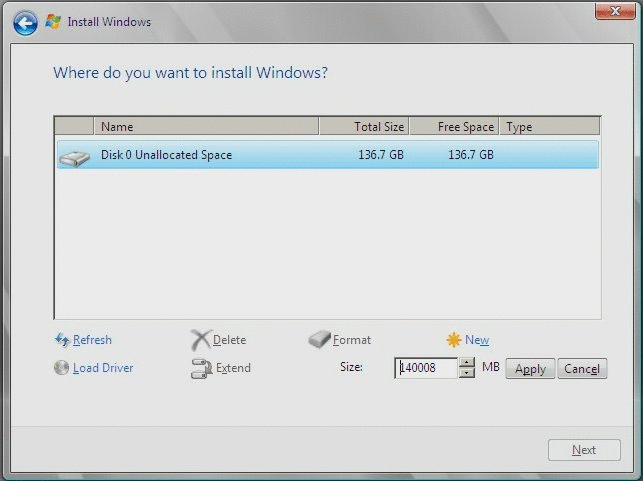
14. Empieza la instalación de Windows.
El sistema se reiniciará varias veces durante el proceso de instalación.
15. Cuando la instalación de Windows se haya completado, Windows se iniciará y le indicará que cambie la contraseña de usuario. Haga clic en OK y configure la cuenta de inicio de sesión del usuario.
16. Cuando haya creado la cuenta inicial del usuario, aparecerá el escritorio de Windows Vista Ultimate.




No hay comentarios.:
Publicar un comentario